
Win7 コンピューターで Web ページを開くのが遅い場合はどうすればよいですか? Win7 システムで Web ページを開くのが遅い場合の解決策
ブラウザを開いて、[ツール] - [インターネット トレースのクリア] を選択します。
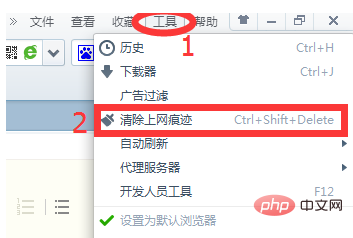
ポップアップ ウィンドウでは、インターネットの痕跡をクリアするための多くのオプションがあることがわかります。ここのエディターは、自分の設定に従ってチェックを入れる必要があることを全員に思い出させます。一部のシステムでは、クリーニングを推奨しないように求められます。
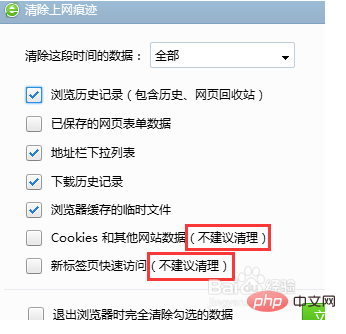
必要に応じてチェックを入れた後、「ブラウザ終了時にチェックしたデータを完全にクリアする」にチェックを入れて「OK」をクリックします。
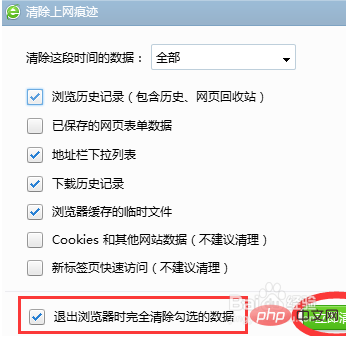
内部オプション:
[ツール] - [インターネット オプション] を再度選択します。
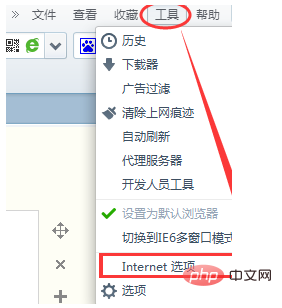
[インターネットのプロパティ] ウィンドウで、[全般] - [ブラウザ終了時に閲覧履歴を削除する] にチェックを入れる - [OK] を選択します。
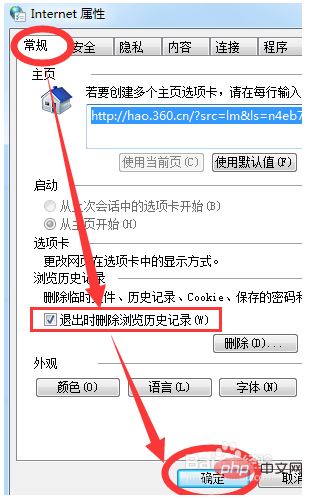
C ドライブ システムの最適化:
マイ コンピューターを開き、C ドライブを右クリックし、[プロパティ] をクリックします。
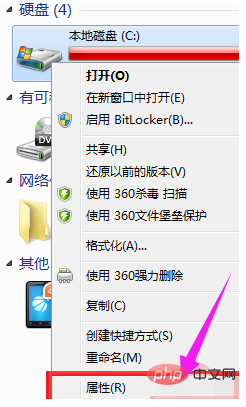
ポップアップウィンドウで「ディスククリーンアップ」を選択します。
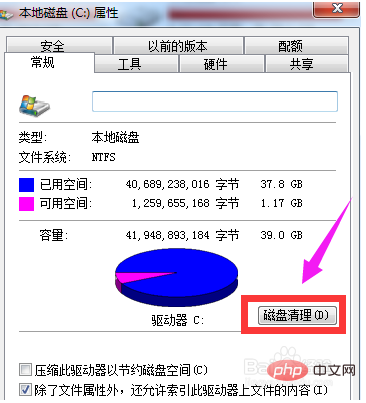
スキャンが完了したら、指定されたファイルの前にあるすべてのボックスをオンにして、「OK」をクリックします。
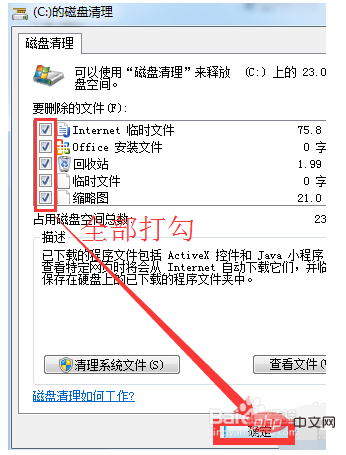
以上がWindows 7 コンピューターで Web ページを開くのが遅い場合はどうすればよいですか?の詳細内容です。詳細については、PHP 中国語 Web サイトの他の関連記事を参照してください。